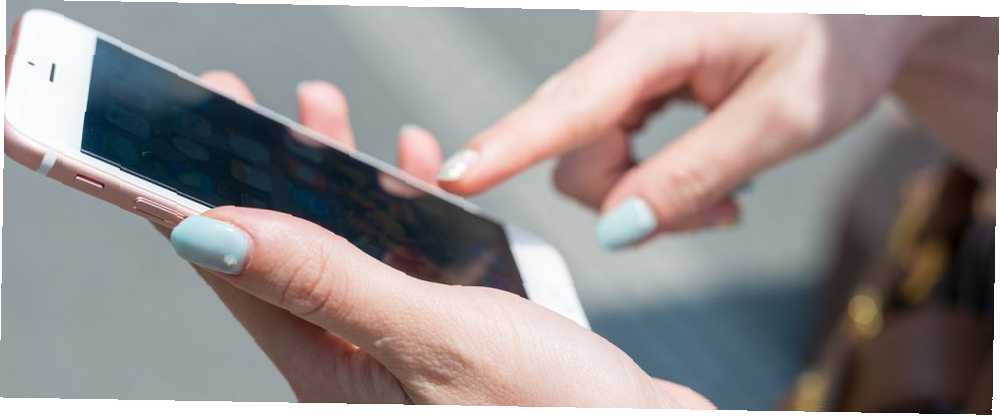
Mark Lucas
0
3992
995
Snimanje zaslona na vašem iPhoneu jedan je od važnih prečaca. 12 Korisnih iPhone prečaca koje niste znali ili ste zaboravili o 12 korisnih prečaca za iPhone koje niste znali ili ste zaboravili Želite li biti produktivniji sa svojim iPhoneom? Ove prečice za iOS pomažu vam da brže nego ikad zaobiđete svoj iPhone. koje većina ljudi zna: pritisnite Dom i Vlast i zajedno možete snimiti sve što je na vašem zaslonu.
Ali što se događa ako imate problem s jednim od gumba vašeg iPhonea? Ako se vaš gumb za napajanje zaglavi ili je gumb Home nepouzdan, možda nećete moći snimati snimke zaslona. Srećom, značajka pristupačnosti Učinite veći tekst i druge korisne značajke pristupačnosti iPhonea Povećajte tekst i druge korisne značajke iPhone pristupa Jeste li znali da su značajke iPhone uređaja legendarne? poznat pod nazivom AssistiveTouch može pomoći.
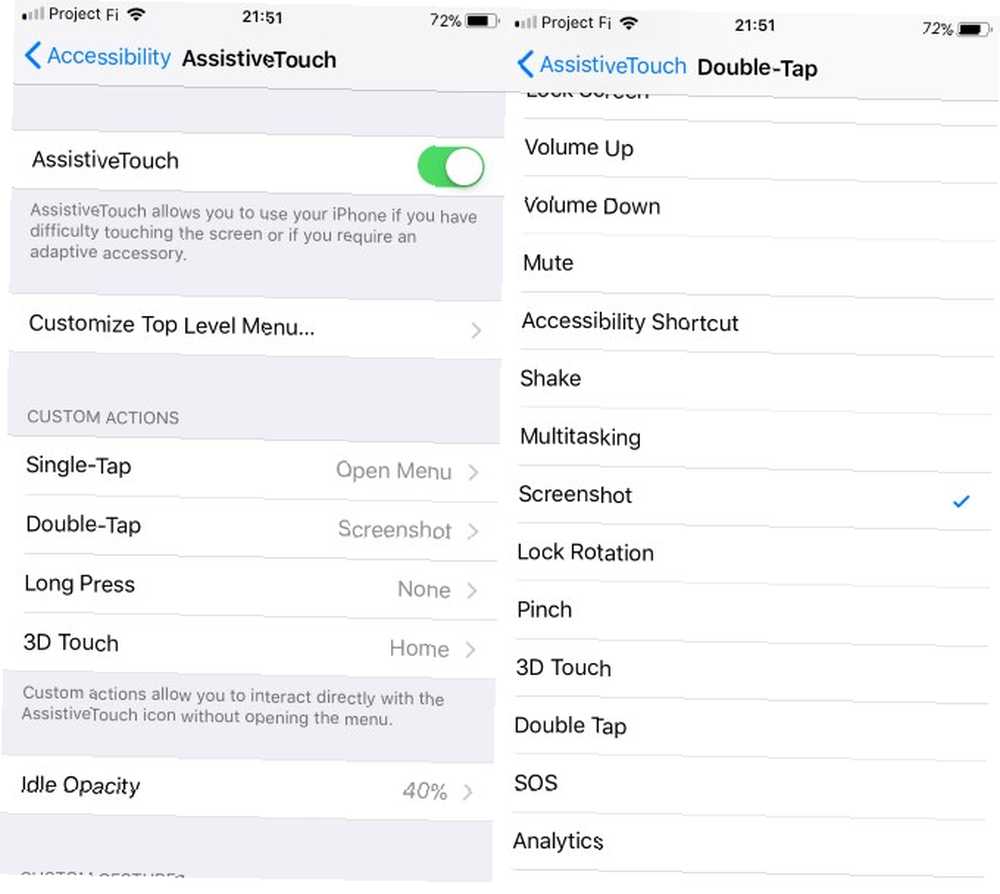
Kako snimiti snimku zaslona iPhone bez gumba
- Dođite do Postavke> Općenito> Pristupačnost.
- Naći Pomoćni dodir unos i omogućiti njegov klizač. Ako to učinite, na vaš će se zaslon dodati gumb za preklapanje koji se sastoji od bijele točke.
- Kad god dodirnete ikonu AssistiveTouch, vidjet ćete izbornik koji omogućuje brz pristup raznim funkcijama. Za jednostavno dodavanje funkcionalnosti zaslona ovom izborniku odaberite Prilagodite izbornik najviše razine.
- Ovdje dodirnite ikonu koju želite zamijeniti i odaberite Zaslon. Ako želite, možete dodati ikonu dodirom ikone Plus gumba i stvaranje nove prečice za Zaslon.
- Alternativno, odaberite opciju Dvostruki dodir, Dugo pritiskanje, ili 3D Touch opcijama i postavite ih na Zaslon za još veću praktičnost.
- Sada, kad god odaberete Zaslon Iz brzog izbornika ili izvršite dodijeljeni prečac, vaš će se iPhone snimati kao normalno.
Imajte na umu da kada snimite snimku zaslona ovom metodom, gumb AssistiveTouch neće se pojaviti na snimku. Možete povući gumb u bilo koji kut zaslona koji vam se sviđa. Ova je značajka dizajnirana za korisnike koji imaju poteškoće s dodirom zaslona, ali djeluje jednako dobro za sve koji imaju problema s gumbima telefona.
Ako vam je dosadno, pogledajte kako popraviti vlastiti pokvareni iPhone Kako popraviti iPhone kako popraviti iPhone kako bih za nekoliko tjedana dobio kut kako bih utipkao gromobranski kabel u svoj iPhone 5S dobio više i specifičnije, sve dok se jednog dana jednostavno ne bi naplaćivalo. Bio je mrtav. , Tada se nećete morati baviti tim problematičnim gumbom.
Kreditna slika: jovannig / Depositphotos











